手机扫码如何打印图片 手机扫描文件后如何打印
日期: 来源:铲子手游网
手机扫码如何打印图片,随着科技的不断进步,手机已经成为我们生活中不可或缺的工具之一,除了通话、信息沟通功能外,手机还能实现诸多其他便利的操作,其中之一就是手机扫码打印图片和扫描文件后的打印功能。通过手机扫码打印图片,我们可以将手机中的照片、插图、艺术品等转化为实体的印刷品,方便我们在家中或办公室中欣赏。而手机扫描文件后的打印功能,则能够将纸质文件转化为电子文件,再通过打印机打印出来,方便我们进行存档、备份或者与他人共享。究竟如何操作手机实现这两种便捷的打印功能呢?接下来就让我们一起来探索一下吧。
手机扫描文件后如何打印
具体方法:
1.首先我们找到手机备忘录,新建一个备忘录文件。找到“图片”选项位置,如图示界面:
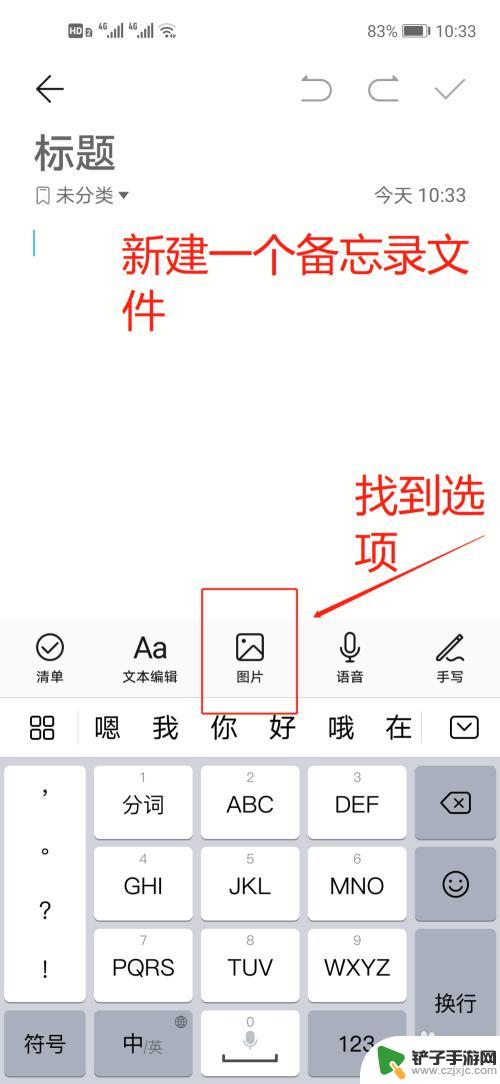
2.我们点开“图片”选项,找到“文件扫描”点击进入,如图示界面:
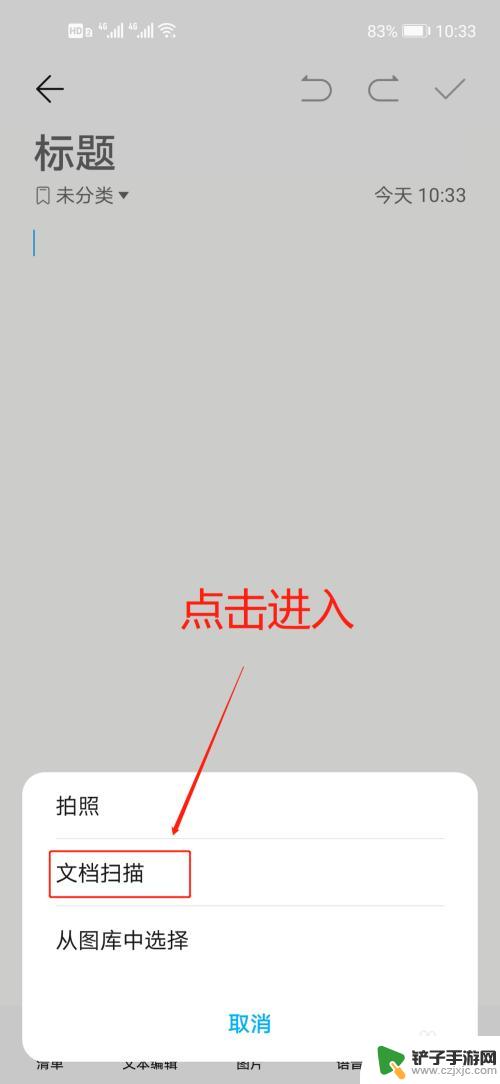
3.我们扫描好需要打印的文件,确认保存文件。找到“纸张尺寸”按钮,如图示界面:
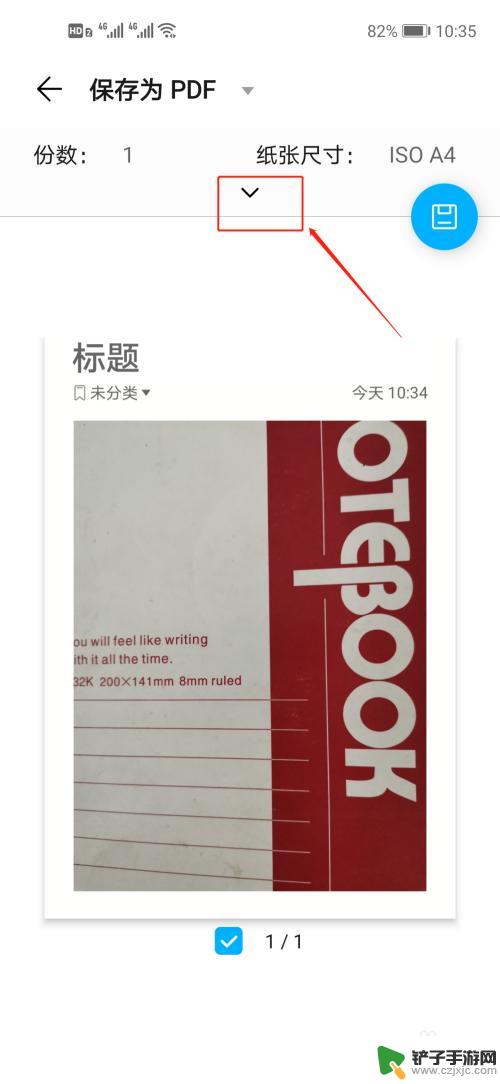
4.点开纸张设置参数,我们设置好纸张颜色、方向以及打印份数。如图示界面:
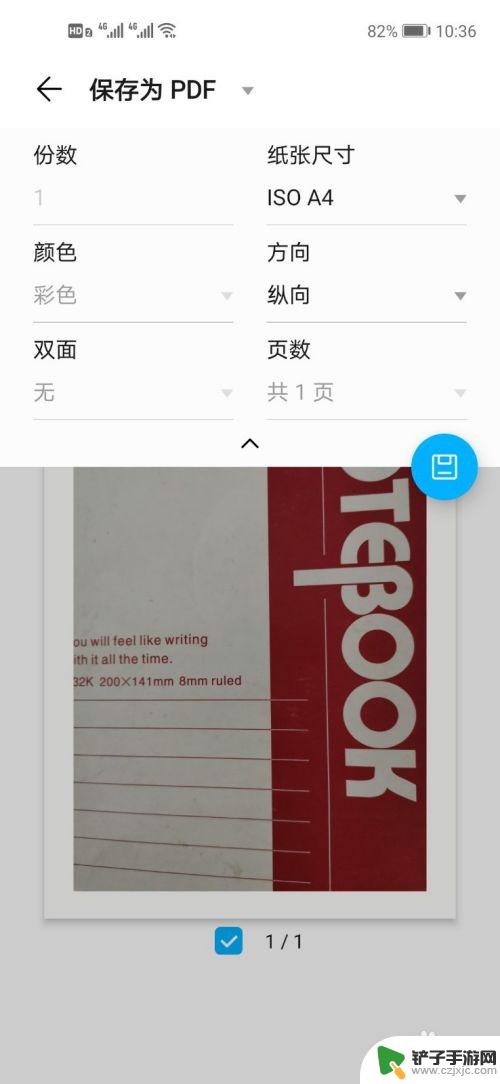
5.我们找到可用的打印机,设置选择手机连接的打印机,如图示界面:
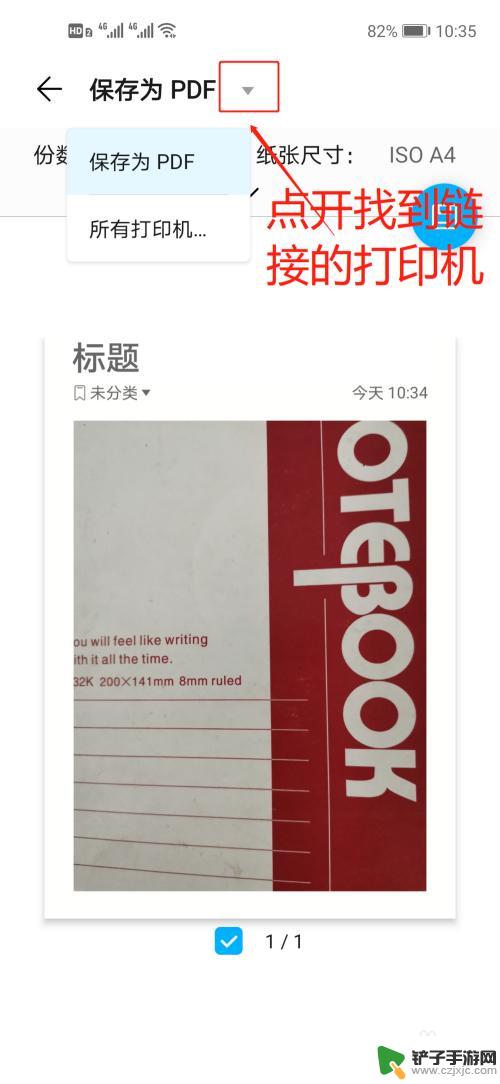
6.点击打印按钮,开始打印扫描的文件,完成打印,如图示界面:
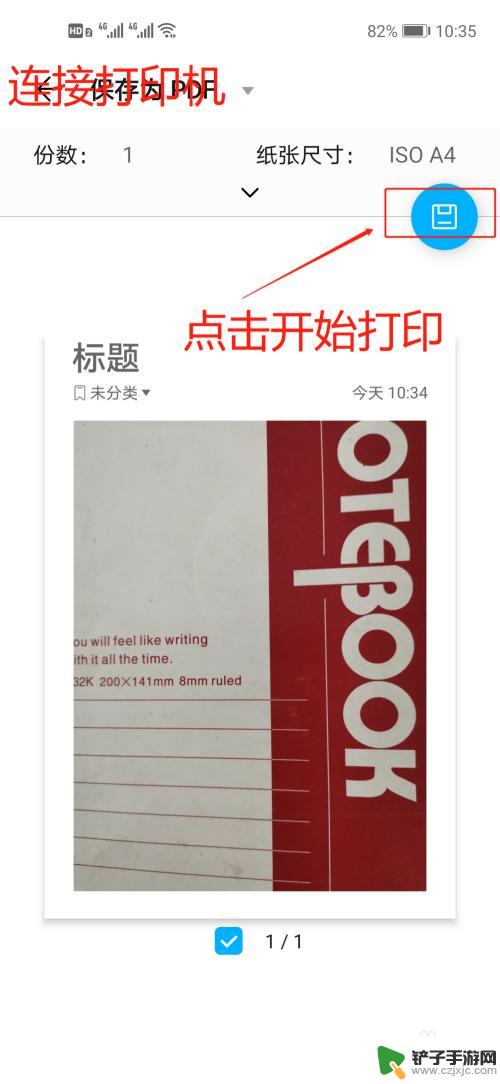
以上就是手机扫码打印图片的全部内容,如果你遇到了同样的问题,可以参考本文中介绍的步骤来解决,希望对大家有所帮助。














